Come configurare Gemini Nano integrato in Chrome
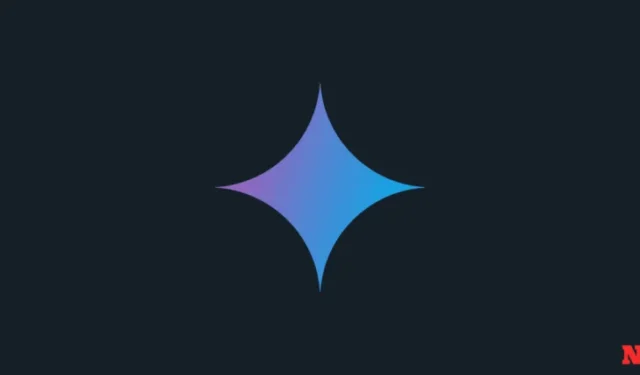
Cosa sapere
- Google sta integrando Gemini Nano direttamente in Chrome, consentendo agli utenti di eseguire LLM in locale.
- Al momento, questa funzionalità è disponibile solo su Chrome Canary e richiede la corretta configurazione.
- Per configurare Gemini Nano integrato in Chrome, segui i passaggi indicati nella guida.
Google sta aggiungendo Gemini Nano direttamente a Chrome. Con questa modifica, avrai Gemini LLM in esecuzione all’interno di Chrome, consentendoti di utilizzarlo offline e di ottenere risposte alle tue domande all’istante.
Tuttavia, poiché al momento si tratta di un esperimento, potrebbe volerci un po’ prima di vederlo nella build tabellare del browser. Ma con Chrome Canary, potresti averlo attivo e funzionante oggi stesso.
Come configurare Gemini Nano integrato in Chrome
- Innanzitutto, scarica e installa Chrome Canary se non l’hai già fatto. La tua versione di Chrome Canary dovrebbe essere 127 o superiore.
- Apri in Chrome Canary.
chrome://flags/#prompt-api-for-gemini-nano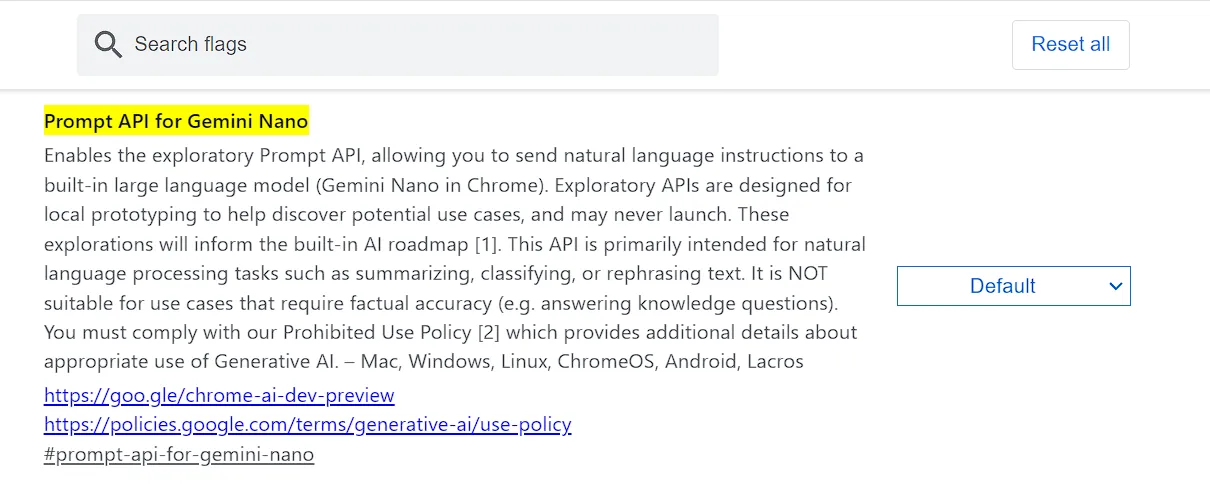
- Impostalo su Abilitato .
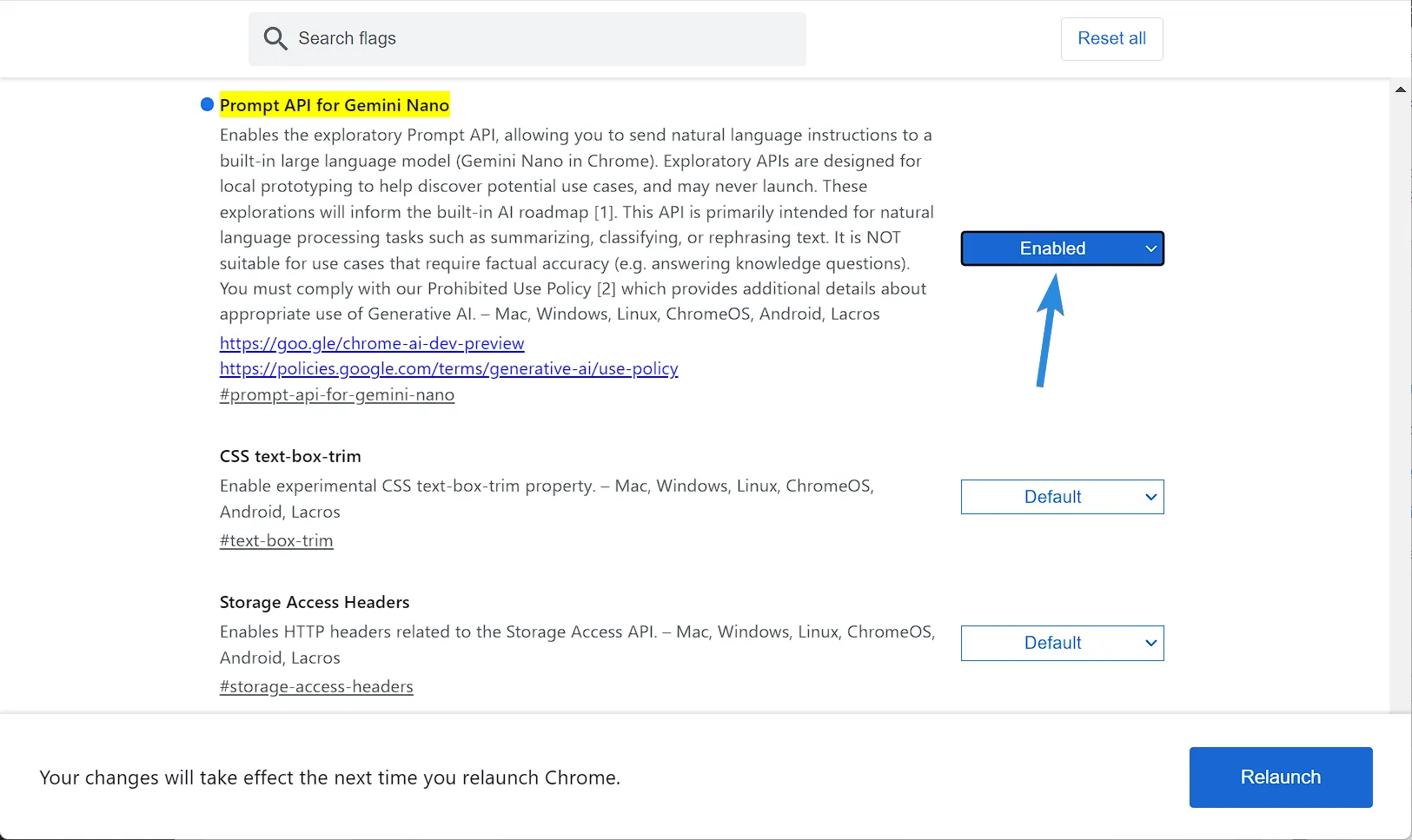
- NON riavviare Chrome Canary quando richiesto.
- Quindi, aprilo in Chrome Canary.
chrome://flags/#optimization-guide-on-device-model - Impostarlo su Enabled BypassPerfRequirement .
- Ora riavvia Chrome Canary.
- Aprire
chrome://components/ - Scorri verso il basso e cerca Optimization Guide su Device Model . Assicurati che sia completamente scaricato. (Se la versione è 0.0.0.0, clicca su ‘Check for update’).
- Una volta scaricato il modello, apri una pagina web e premi F12 per aprire la console.
- Controlla windows.ai nella console. Se non ricevi errori, la tua configurazione è stata completata correttamente.
Nota: su Chrome Canary versione 128, non siamo riusciti ad andare oltre il passaggio 10. Tuttavia, diversi utenti sono riusciti a configurare Gemini Nano in Chrome utilizzando gli stessi passaggi. Quindi, provate la fortuna.



Lascia un commento